Facebookの友達リストを他の人から隠す方法がわかりませんか? Android、iPhone、および Web アプリのすべての簡単な方法を見つけてください。
2023 年になっても、Facebook はトップのソーシャル メディア プラットフォームです。 ここでは、知人や見知らぬ人と友達になることができます。
Facebook のユーザーは、Facebook の友達であるすべての人を Facebook が一覧表示する Friend List という機能を提供していることを知っているはずです。
このリストは、Facebook の友達を一目で確認できる優れた方法です。 また、誰かがあなたを友達から外したかどうかを簡単に知るのにも役立ちます.
Facebook アカウントを開くと、この機能は誰にでも表示されます。 つまり、あなたの友達ではない人もあなたの友達リストを見ることができます。
最近では、プライバシーが Facebook ユーザーの大きな関心事になっています。 ユーザーとして、あなたとあなたの友人のプライバシーを確保するために、常に基本的なセキュリティ対策に従う必要があります。
重要なステップの 1 つは、友達リストを友達から隠すことです。 このようにして、さまざまな不快な状況から友達を救うことができます。
Facebookの友達リストを他の人から隠す方法を知るために読んでください. このブログには、方法を簡単に実行できるように、完全なステップバイステップ ガイドが含まれています。
Facebookの友達リストについて知っておくべきこと
- デフォルトでは、誰でも Facebook の友達リストを見ることができます。
- フレンド リストには、さまざまな表示オプションが用意されています。 信頼できる友人には表示できるようにし、心から信頼できない人には非表示にすることができます。
- フレンド リストの公開設定を [自分のみ] に変更しても、共通のフレンドがいるかどうかは他のユーザーに表示されます。
プロフィールからウェブ上のFacebookの友達リストを非表示にする方法
Web ブラウザーから Facebook を使用している場合、2 つの異なる方法で Facebook の友達リストを非表示にすることができます。
最初のものはあなたの Facebook プロフィールからのものです。 そのためには、次の手順を実行する必要があります。
- 開ける フェイスブック そしてあなたの 名前/プロフィール写真 左に。
- Facebook のプロフィール ページが開きます。
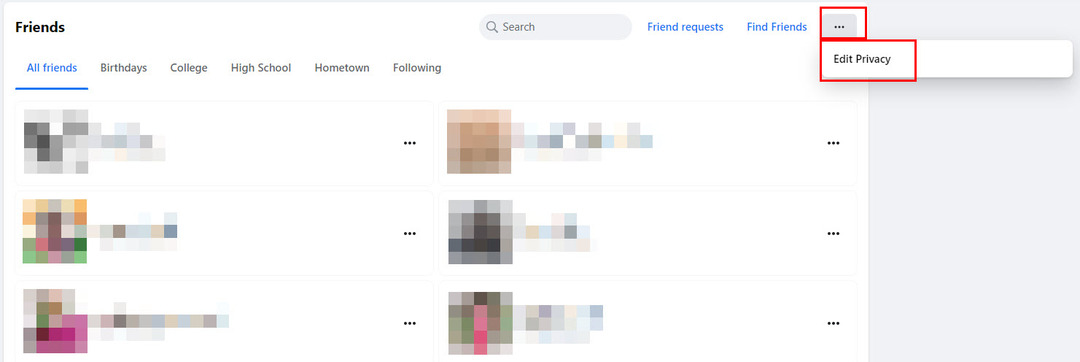
- から メニュー プロフィール写真の下で、 友達.
- 友達リストが開きます。
- の横にある 3 つのドットのボタンをクリックします。 友達を見つける オプション。
- クリック プライバシーを編集.
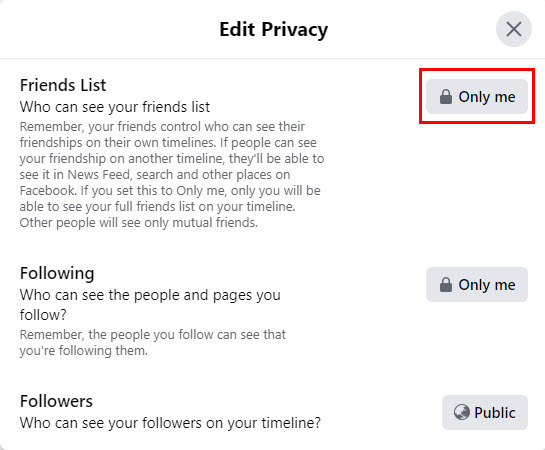
- 選択肢が出てきます 友達リスト — あなたの友達リストを見ることができる人.
- クリック 公共 そのオプションの横にあるボタン。 これは、Facebook によって設定されたデフォルトのオプションです。
- Facebook の友達リストを全員から非表示にするには、 私だけ ラジオボタン。
- 一部の友達から非表示にするには、 友達以外は… オプションを選択して、フレンド リストを非表示にするフレンドの名前を選択します。
- 一部の選択したフレンドを除くすべてのフレンドから非表示にするには、 特定の友達 名前を追加します。
- クリック 終わり. 設定はすぐに適用されます。
設定からウェブ上のFacebookの友達リストを非表示にする方法
Facebook Web ユーザーは、この方法を試して、友人リストを他のユーザーから隠すこともできます。 これらの手順も簡単です。
- 開ける フェイスブック 右上隅にあるプロフィール写真をクリックします。
- そこで、選んで 設定とプライバシー オプションをクリックし、 Facebookの設定.
- 選ぶ プライバシー 左パネルから。
- 「人々があなたを見つけて連絡を取る方法" セクション?
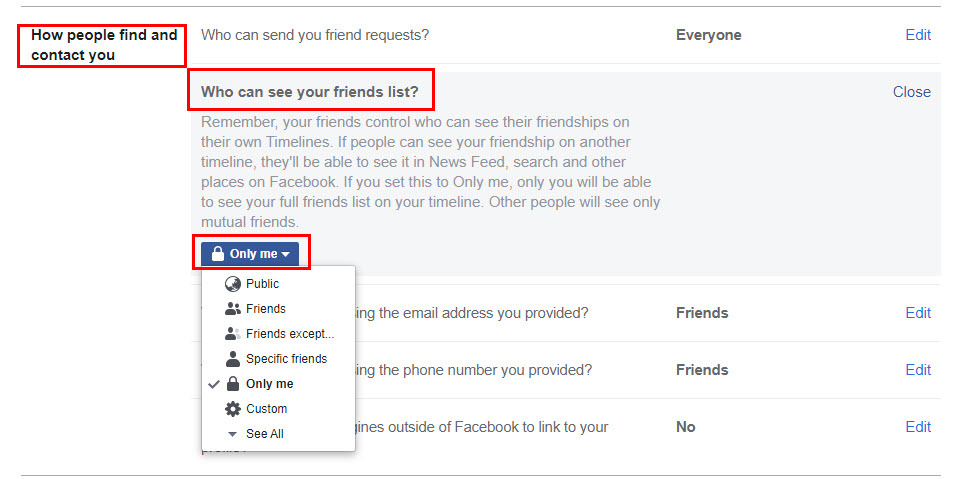
- このセクションでは、「あなたの友達リストを閲覧できる人" オプション。
- クリック 編集 このオプションの横に。
- クリックしてください 公共 ボタンをクリックして、さまざまなオプションを表示します。
- あ ドロップダウンリスト 現れます。 そこで、あなたは選ぶことができます 私だけ.
- 選ぶ 友達以外は… 一部の友人からそれを隠すために。
- [特定の友達] を選択して、一部の友達に表示されるようにします。
- 完了したら、をクリックします 近い.
- 行った変更はすぐに適用されます。
AndroidでFacebookの友達リストを他人から隠す方法
Android で Facebook アプリを使用していますか? はいの場合は、Facebook の友達リストを他のユーザーから非表示にする方法を確認してください。
- 開く フェイスブック アプリ。
- 次に、 三本の横線 アイコンまたは ハンバーガーのアイコン 右上隅にあります。
- 次に、 歯車 また 装備 右側のアイコン。
- の 設定 ページが開きます。
- 設定ページ内で、「オーディエンスと可視性" セクション。
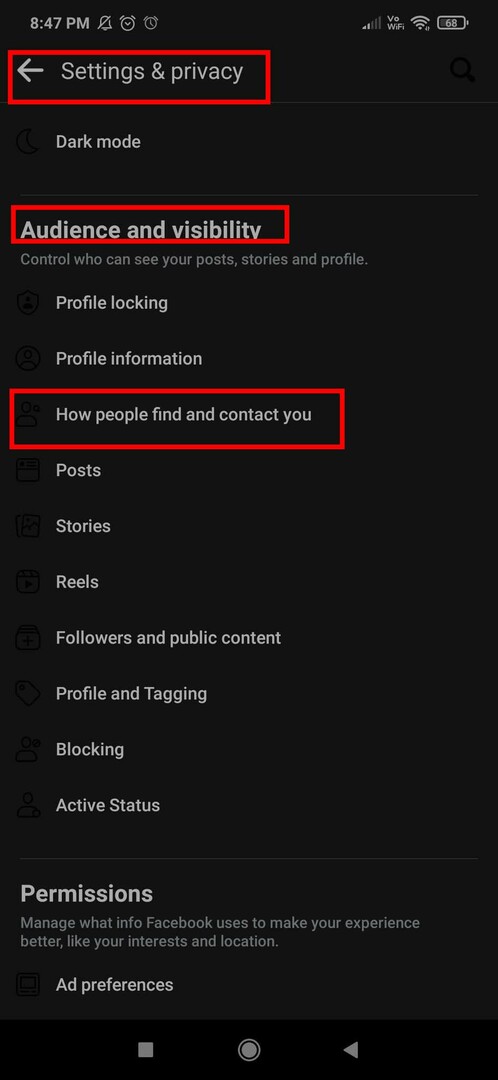
- あなたは今見ますか?人々があなたを見つけて連絡を取る方法”? クリックして。
- 選ぶ "あなたの友達リストを閲覧できる人」をクリックしてオプションを取得します。
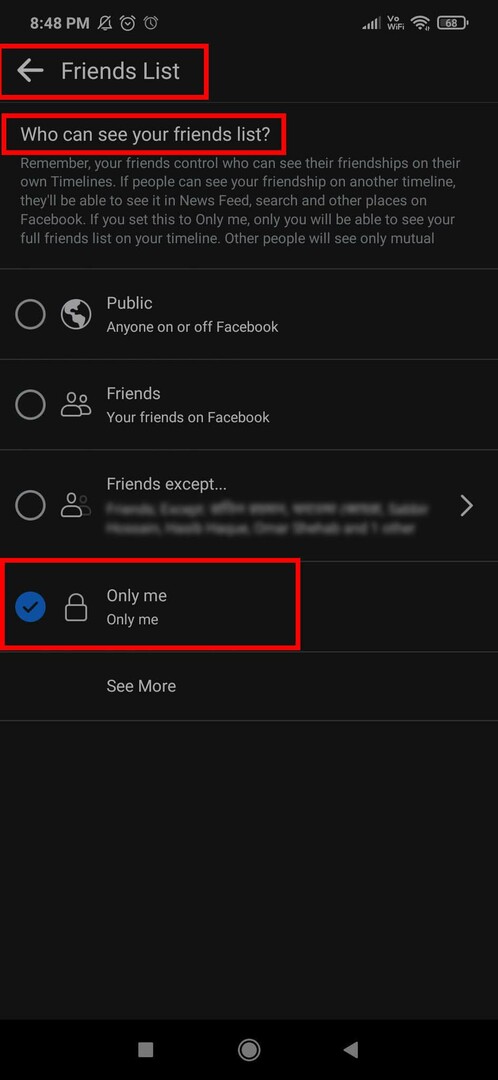
- 選択する 私だけ 友達リストを表示できるようにします。
- 選択中 友達以外は… 選択した一部の友達からリストを非表示にします。
- あなたも選ぶことができます 特定の友達. このオプションは、選択した友達だけがあなたの友達リストを閲覧できることを意味します。
- オプションを選択すると、すぐに適用されます。
Facebook LiteでFacebookの友達リストを他の人から隠す方法
Facebook Lite は、帯域幅が狭い地域やインターネットのカバレッジが不十分な地域に住んでいる人にとって便利なアプリです。
Facebook Lite を使用している場合は、次の手順を試して友達リストを非表示にする必要があります。
- 開く フェイスブック ライト Android スマートフォンのアプリ。
- をタップします ハンバーガーメニュー 右上隅にあります。
- 選択する 設定とプライバシー そしてクリック 設定.
- 下 "オーディエンスと可視性」セクションで、「人々があなたを見つけて連絡を取る方法“.
- を選択 "あなたの友達リストを閲覧できる人" オプション。
- リストを他の人から非表示にするには、 私だけ.
- 選択することもできます 友達以外は… 一部の友達から友達リストを非表示にします。
- 別の便利なオプションは 特定の友達. 友達リストを少数の友達とのみ共有できます。
- アプリを終了すると、変更が適用されます。
iPhoneでFacebookの友達リストを他人から隠す方法
iPhone ユーザーは、以下の手順を使用して Facebook の友達リストを非表示にすることもできます。
- 開く フェイスブック アプリ。
- をタップします 3本の水平線 (ハンバーガーメニュー)右下隅にあります。
- クリックしてください 装備 横のアイコン 検索 アイコン (虫眼鏡)。
- 上で 設定 ページで、「オーディエンスと可視性”.
- クリック "人々があなたを見つけて連絡を取る方法”.
- 今、「あなたの友達リストを閲覧できる人」 複数の可視性オプションの場合。
- Facebook の友達リストを全員から非表示にするには、 私だけ オプション。
- または、 友達以外は… 特定の友達からリストを非表示にするオプション。
- 選択することもできます 特定の友達 選択した友達だけがリストを見るようにします。
- 選択が完了するとすぐに適用されます。
結論
Facebook の友達リストに誰が属しているかを全世界に知られたくないかもしれませんが、それには正当な理由があります。
ここでは、Android、iPhone、および Web で Facebook の友達リストを他のユーザーから非表示にする方法について説明しました。
すべての方法を個人的に検証したので、2023 年に混乱なく使用できます。
何を求めている? この投稿をソーシャル メディアで友達やフォロワーと共有してください。
問題がある場合は、コメントで共有できます。
次のような Facebook の他のブログも読みたいと思うかもしれません。 おすすめの聞き方 と 「あなたへのおすすめ」投稿をオフにする方法.